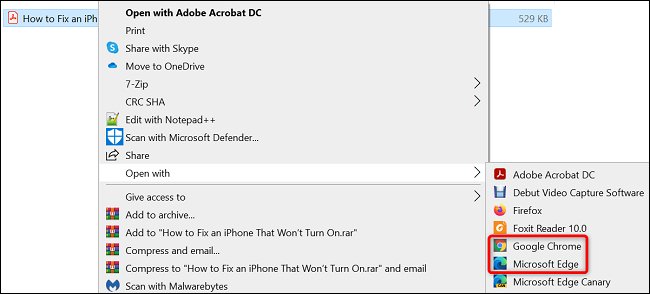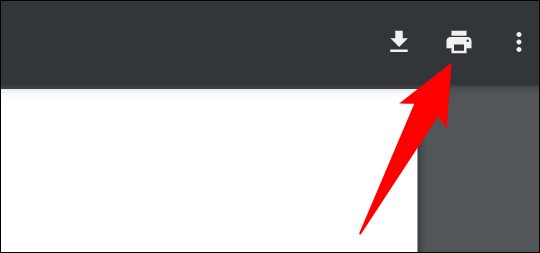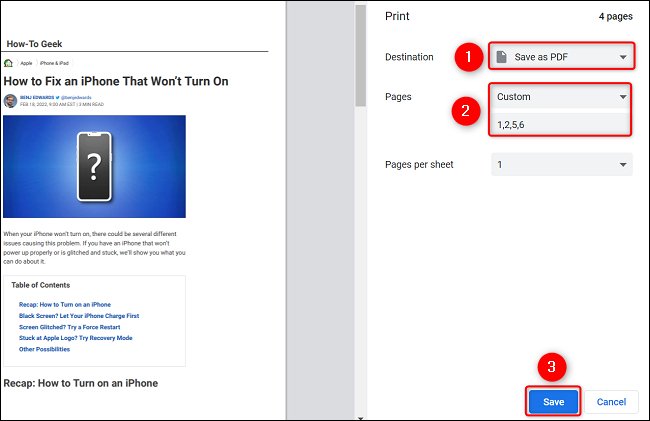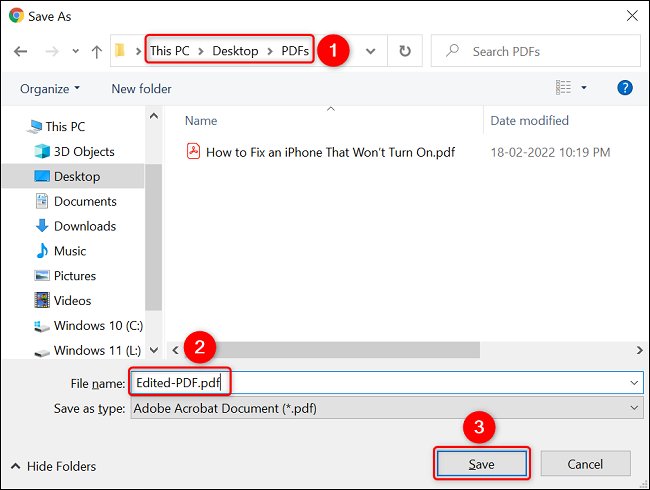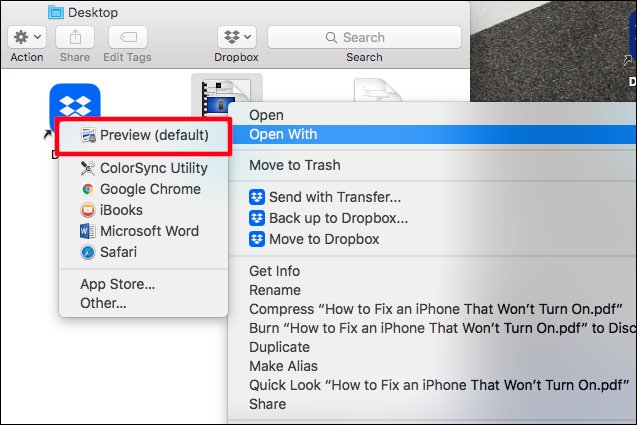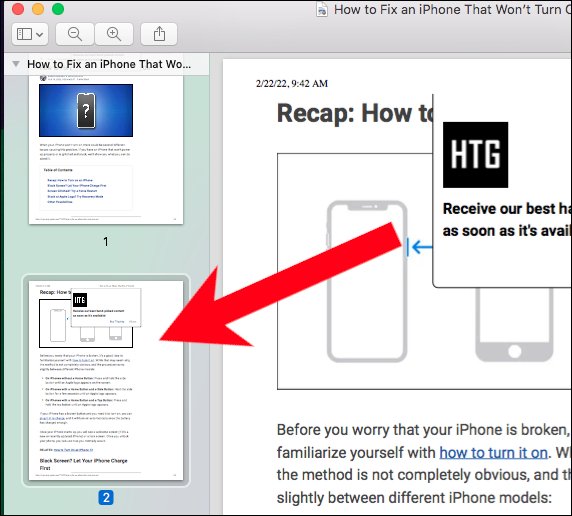نحوه حذف یک یا چند صفحه از PDF

نحوه حذف یک یا چند صفحه از PDF
در این مطلب به نحوه حذف یک یا چند صفحه از PDF خواهیم پرداخت. روش های زیادی برای این کار وجود دارد که ما این کار را با استفاده از مرورگرهای Chrome ،Edge و یا Preview در مک انجام خواهیم داد.
حذف صفحات پی دی اف با مرورگرهای Chrome و Edge
یک راه سریع و آسان برای حذف صفحات از PDF، استفاده از Google Chrome یا Microsoft Edge است. در این مرورگرها، شما اساسا PDF خود را باز می کنید و از چاپگر PDF مجازی، برای ایجاد یک کپی جدید از PDF خود استفاده می کنید. این کپی فقط حاوی صفحاتی است که شما می خواستید نگه دارید.
مشکلی که در این روش وجود دارد این است که اگر PDF شما دارای پیوندهای وب قابل کلیک (هایپرلینک) باشد، آن ها در PDF حاصل کار نمی کنند. به غیر از این، این یک روش عالی می باشد.
برای انجام این کار ابتدا روی PDF خود کلیک راست کرده و Open With > Google Chrome (یا Microsoft Edge) را انتخاب کنید.
هنگامی که پیشنمایش PDF شما در Chrome ظاهر میشود، در گوشه سمت راست بالا، روی گزینه «چاپ» (یک نماد چاپگر) کلیک کنید.
در پانل «چاپ» در سمت راست، از منوی کشویی، «ذخیره بهعنوان PDF» را انتخاب کنید. گزینه Pages > Custom را انتخاب کنید و صفحاتی را که می خواهید در فایل خود نگه دارید را مشخص کنید. هر صفحه ای که انتخاب نمیکنید از فایل PDF جدیدی که می سازید حذف می شود.
به عنوان مثال، اگر فقط می خواهید صفحات 1، 2، 5 و 6 را در فایل جدید خود داشته باشید، فقط این اعداد را وارد کنید. برای استفاده از یک محدوده به طوری که همه صفحات در آن محدوده گنجانده شوند، از جداکننده خط تیره (-) استفاده کنید. به عنوان مثال، برای گنجاندن تمام صفحات بین 1 تا 25، 1-25 را وارد کنید.
پس از انتخاب صفحات، در پایین روی «save» کلیک کنید.
در پنجره “save as” که باز می شود، پوشه ای را برای ذخیره PDF خود در آن انتخاب کنید. در صورت تمایل، نام PDF خود را در قسمت “file name” وارد کنید. سپس روی «save» کلیک کنید.
Chrome یک PDF میسازد که فقط شامل شمارههای صفحه ذکر شده شما باشد. این فایل را در پوشه مشخص شده خود خواهید یافت.
حذف صفحات PDF با استفاده ازPreview در مک
اگر کاربر مک هستید، لازم نیست Chrome یا Edge را نصب کنید تا بتوانید صفحات PDF خود را حذف کنید. برای این کار به سادگی می توانید از برنامه پیش نمایش داخلی استفاده کنید.
برای این کار ابتدا روی فایل پی دی اف مورد نظر کلیک راست کرده و Open With > Preview را انتخاب کنید.
در نوار کناری سمت چپ در پنجره پیش نمایش، تصاویر کوچک صفحات PDF خود را خواهید دید. صفحاتی را که می خواهید حذف کنید انتخاب کنید و دکمه Delete را روی صفحه کلید خود فشار دهید.
نکته: اگر صفحات PDF را در سمت چپ نمیبینید، در نوار منوی پیشنمایش، روی View > Thumbnails کلیک کنید.
سپس فایل PDF اصلاح شده خود را با کلیک روی File > Save در نوار منوی Preview ذخیره کنید.
بیشتر بخوانید: